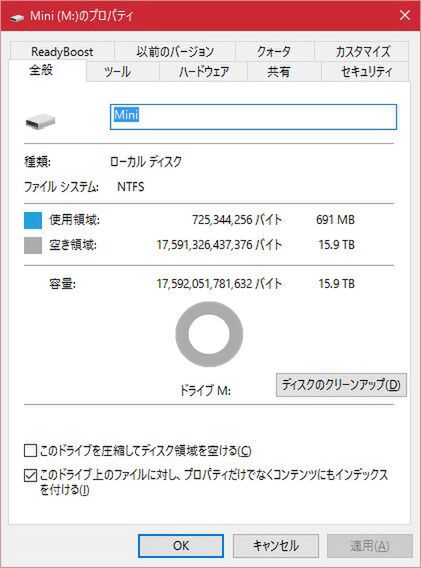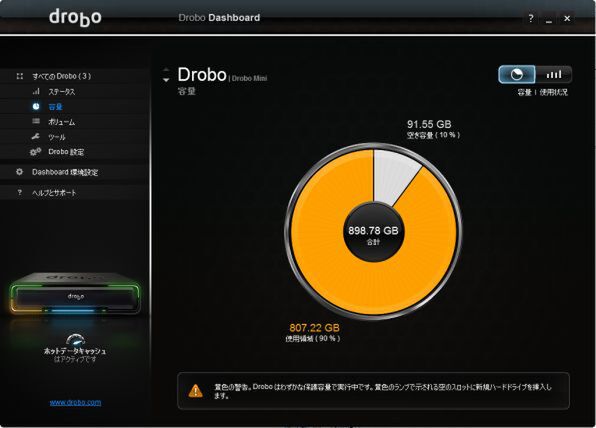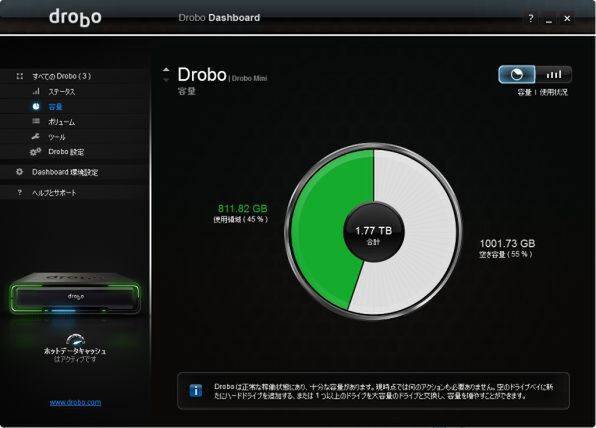プリンストンが販売する高機能ストレージ「Drobo」を活用しよう 第13回
8TB HDDが登場すれば64TBの外付けHDDに?
小さいが高性能な「Drobo Mini」を使ってみよう
2016年05月20日 11時00分更新
プロパティで見える容量が搭載HDD容量を超える?
Windowsから見ると、1TB HDD×2台を搭載したDrobo Miniは約0.9TBの容量を持った外付けUSBストレージに見える。ところが、ドライブのプロパティを表示すると、ドライブ全体の容量が約16TB(15.9TB)もの大容量になっている。
これは故障やバグではなく、Droboの仕様なのだ。HDDの追加や交換によって、Drobo Miniは実容量が変化するが、Windows側からは一定(15.9TB)の容量を備えたドライブに見える。このような仕組みは、シン・プロビジョニングと呼ばれ、ビジネス用途の本格的なストレージでは一般的なものだ。
実際に使える容量に対して、どの程度まで使用しているかの目安は、Drobo Mini本体下部の青色LEDによるバーグラフで判断できる。10個並んだLEDの1つずつが10%を表しているが、青い色が右側に伸びていくほど、大量のデータを記録していることを示している。また、Drobo Dashboard左側に表示されているDrobo Miniの絵も、実機と同様の状態になっている。
Windowsから見ると約16TBのドライブに見えるDrobo Miniは、言い換えれば最大の容量が16TBということになる。今回の記事の最初にDrobo Miniのスペックを紹介したが、そこには最大容量が64TBとなっていたことを覚えているだろうか。お手数だけど、記事の最初に戻って確認していただきたい。
今回はスケジュールの関係で、少し古いファームウェアを用いて記事を作成しているが、執筆時の最新ファームウェア(3.5.0)を適用すると、最大容量が64TBになる。この辺りの仕組みは、連載の「完全俺得! 新調Droboに「Drobo Migration」でデータ移行」で詳しく紹介しているので、興味のある方はぜひこちらもご覧いただきたい。
実際のところ、Drobo Miniに搭載可能な厚さ9.5mmの2.5インチHDDの最大容量は2TB(2015年5月現在)であり、最大容量が16TBの状態で使用していても問題は起きない。しかしそれとは別に、ファームウェアは最新のものを使うようにしたほうが良いだろう。この辺りの事情は、連載の「Droboのサポート体制のしっかり度をプリンストンで確認!」で詳細に説明しているので、こちらも興味を持たれた方はぜひご覧いただきたい。
残り容量が足りない? ならばHDDを追加しよう
最初のうちは、十分にあったDrobo Miniの空き容量も、使い続けていけばどんどんと減ってくる。実際に記録可能な容量の85%を使用した時点で、空きドライブベイのLEDが黄色に点滅し、ユーザーに注意を促してくる。Drobo Dashboard上でも、空き容量が残り少なくなったと表示され、容量を示す円グラフが通常時の緑色から黄色に変わっている。
この状態になっても、慌てることはない。ユーザーがするべきは、黄色LEDが点滅しているドライブベイに空きHDDを追加することだ。すると数十秒くらいで、LEDが黄色点滅から緑色点灯に変化し、右側に伸びていた青色LEDのバーグラフも短くなる。Drobo Dashboardで確認すると、実効容量が約1.8TBに増え、空き容量に余裕ができていることが分かる。
追加した空きHDDの容量が利用できるようになるまでは、ほんの数十秒だ。Droboユーザーにすれば当たり前のことなのだが、一般的なRAIDアレイではありえないことであり、まさにマジックだ。Drobo独自のこの仕組みは、「Beyond RAID」と呼ばれている。
(次ページ、「Beyond RAIDの仕組みを妄想(?)」に続く)

この連載の記事
-
第47回
sponsored
まさに究極のDrobo! Thunderbolt 3&SSDキャッシュ対応の「Drobo 8D」を試す -
第46回
sponsored
Droboに「AWS CLI」を入れ、Amazon S3にデータバックアップ -
第45回
sponsored
高機能ストレージ「Drobo」はトラブル対策も万全! -
第44回
sponsored
Windowsの機能を使ってDAS型のDrobo 5CをNAS化する! -
第43回
sponsored
Droboなら自分専用のクラウドストレージも簡単に実現できる! -
第42回
sponsored
Droboが柔軟かつ安全な理由は独自RAIDの仕組みにあった! -
第41回
sponsored
Droboの騒音や発熱、消費電力を徹底検証! -
第40回
sponsored
写真愛好家向けのバックアップとしてDroboはどうだろう? -
第39回
sponsored
家庭やオフィスでのデータ共有に便利な「Drobo 5N2」は設定も超簡単! -
第38回
sponsored
大切なデータの保存に役立つ「Drobo 5C」をゼロから紹介! -
第37回
sponsored
Drobo管理のキモ「Drobo Dashboard」を細かく紹介 - この連載の一覧へ